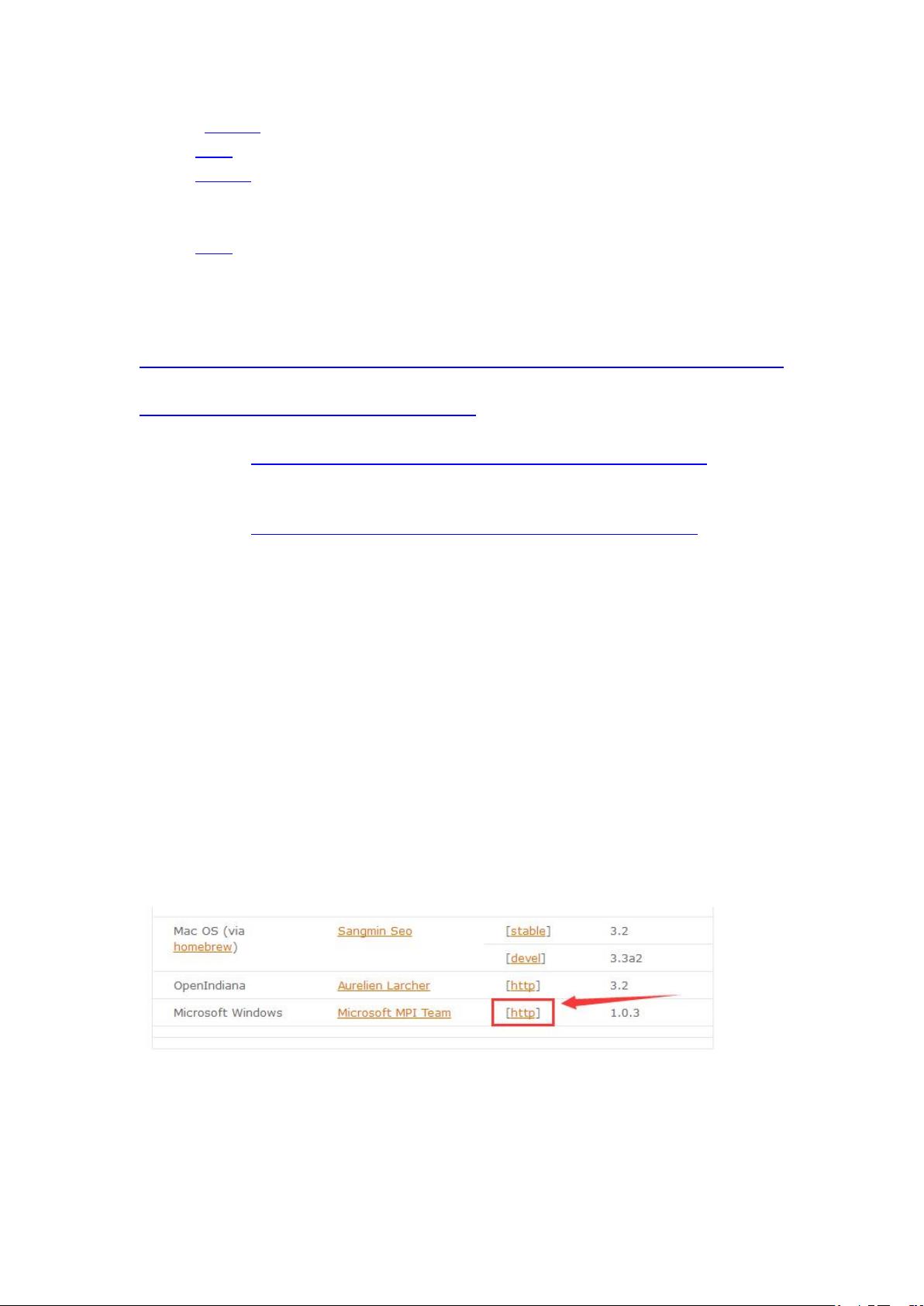Windows10上安装MPI与VS2013编译配置指南
需积分: 0 137 浏览量
更新于2024-08-04
收藏 286KB DOCX 举报
"MPI在Windows10上的安装及VS2013配置教程"
在本文中,我们将探讨如何在Windows10操作系统上安装MPI(Message Passing Interface)并使用Visual Studio 2013来编译生成可执行程序。MPI是一种用于并行计算的标准化接口,允许程序员在分布式内存系统上编写并行程序。对于Windows用户来说,微软提供了MPI的实现,即Microsoft MPI(MSMPI)。
首先,你需要下载并安装MPICH for Windows。你可以访问官方网站http://www.mpich.org/downloads/来获取最新的版本。在这个例子中,我们将下载V8版本,它包括两个文件:msmpisdk.msi和MSMpiSetup.exe。确保按照你的系统需求选择适当的版本,然后分别安装这两个文件。
安装完成后,你需要配置Visual Studio 2013以便使用MPI。创建一个新的VC++项目,然后在项目属性中进行以下设置:
1. **包含目录**:添加MPI头文件的路径,例如`d:\ProgramFiles(x86)\MicrosoftSDKs\MPI\Include`。
2. **库目录**:添加MPI库文件的路径,例如`d:\ProgramFiles(x86)\MicrosoftSDKs\MPI\Lib\x64`,这将让编译器知道去哪里寻找MPI库文件。
3. **配置管理器**:确保你选择了x64编译平台,因为MPI通常用于处理大量数据,64位系统能提供更大的地址空间。
4. **C/C++ -> 预处理器**:添加`MPICH_SKIP_MPICXX`,这会告诉编译器跳过内置的C++支持,因为我们可能想要使用自定义的C++编译器。
5. **C/C++ -> 代码生成 -> 运行库**:选择“多线程调试”(/MTd),这样编译的程序会包含调试版本的运行时库。
6. **链接器 -> 输入 -> 附加依赖项**:添加`msmpi.lib`,这是MPI的主要库文件。
完成这些配置后,你可以创建一个简单的MPI示例程序,例如名为`main.cpp`的C++文件,并进行编译。在成功编译生成的`.exe`文件后,将其放置在MSMPI的`bin`目录下,通常是`C:\Program Files\Microsoft MPI\Bin`,但根据你的安装位置可能会有所不同。
为了运行这个程序,你需要在该目录下打开命令行窗口。按住Shift键在该目录的空白处右键点击,选择“在此处打开命令窗口”。然后,使用`mpiexec`命令来运行程序,如`mpiexec -n 10 MPI-demo.exe`。这里的`-n 10`参数表示启动10个进程来执行你的程序。
通过这种方式,你可以在Windows环境中利用MPI进行并行计算。记得在编写MPI程序时遵循MPI的标准约定,包括使用`MPI_Init`和`MPI_Finalize`来初始化和结束通信,以及使用`MPI_Comm_rank`和`MPI_Comm_size`来获取进程的ID和总进程数量等信息。这只是一个基础的配置和运行流程,实际开发中你可能还需要考虑错误处理、负载均衡、通信模式优化等多个方面的问题。
点击了解资源详情
点击了解资源详情
点击了解资源详情
683 浏览量
761 浏览量
947 浏览量
808 浏览量
360 浏览量
基鑫阁
- 粉丝: 733
- 资源: 358
最新资源
- vb学习基础 是对vb的入门扼要介绍
- Struts2整合SiteMesh技巧
- C#.net常用函数,方法集汇总
- web开发javascript系列 PDF格式文件3
- 51单片机模拟串口的三种方法
- TCP-IP详解卷1
- web开发javascript系列 PDF格式文件
- web开发javascript系列 PDF 格式文件
- CNAS-CL20 2006 检测和校准实验室能力认可准则在信息技术软件产品检测领域的应用说明
- Oracle Database安装图解
- 在Windows CE下coredll.dll内的API
- WhatsUp_v12使用SQL_Server_2005安裝教學
- ext 学习,基础教程通俗易懂。
- ibatis 开发指南
- linux 课程笔记
- C++ primer笔记